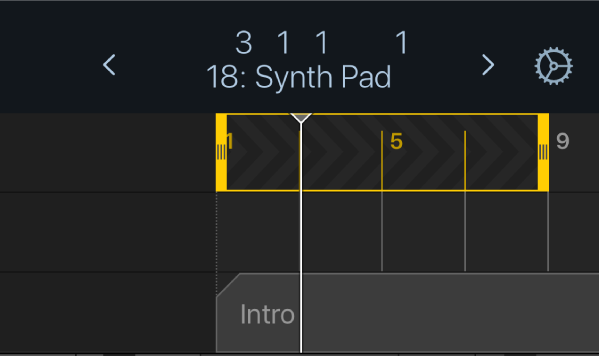이 제어를 수정하면 이 페이지는 자동으로 업데이트됩니다.

iPhone용 Logic Remote에서 순환 영역 사용하기
순환 영역을 설정하여 프로젝트의 특정 부분을 반복적으로 재생하거나 특정 부분에 녹음할 수 있습니다. 순환 영역은 눈금자의 상단에 노란색 스트립으로 표시됩니다. 왼쪽 및 오른쪽 탐색기는 순환 영역의 시작 및 끝 위치를 표시합니다. 기존 표시자의 길이와 일치하는 순환 영역을 생성할 수도 있습니다. 재생 또는 편집하는 동안 특정 부분을 건너 뛰는 순환 건너뛰기를 생성할 수도 있습니다.
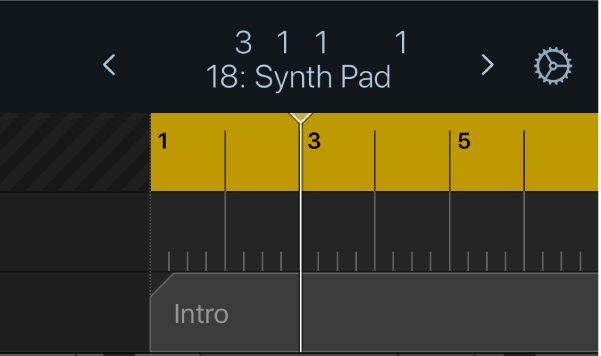
순환 영역 켜기 또는 끄기
Logic Remote에서 순환 버튼
 을 탭하십시오.
을 탭하십시오.
순환 영역 이동하기
Logic Remote에서 순환 영역을 탭하여 선택한 다음 왼쪽 또는 오른쪽으로 드래그하십시오.
순환 영역 크기 변경하기
Logic Remote에서 순환 영역을 탭하여 선택한 다음 왼쪽 또는 오른쪽 가장자리를 드래그하여 시작 또는 끝 지점을 이동하십시오.
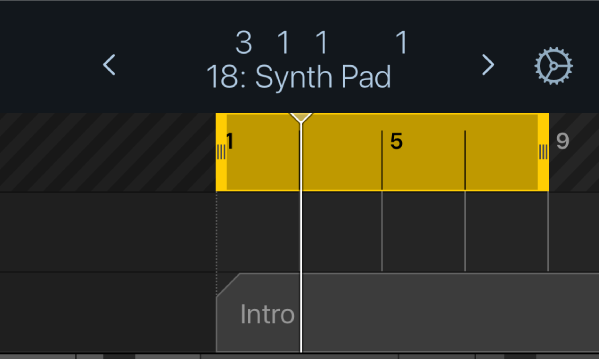
표시자에서 순환 영역 생성하기
Logic Remote에서 제어 막대 디스플레이를 탭하면 눈금자, 재생헤드 및 기존 표시자가 표시됩니다.
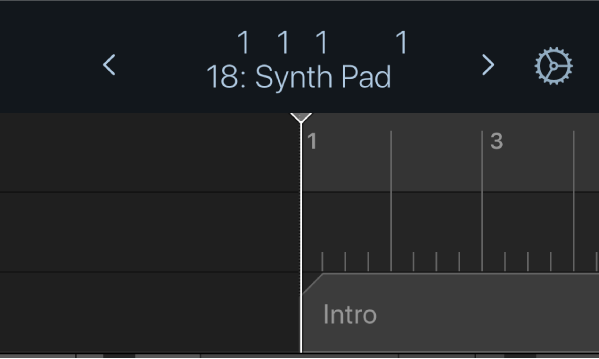
프로젝트의 기존 표시자를 보려면 제어 막대 디스플레이를 길게 탭한 다음, 표시자를 탭하십시오.
재생헤드는 해당 표시자의 시작 부분으로 이동합니다.
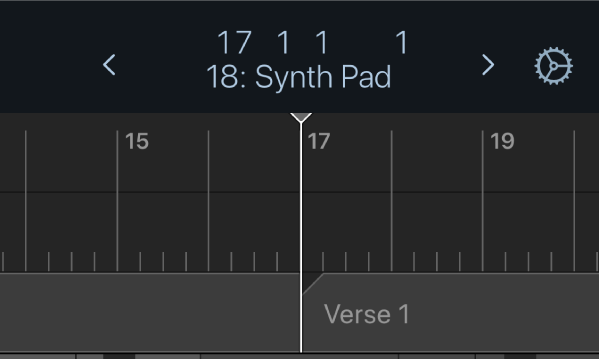
순환 모드가 꺼져 있는 경우 제어 막대에서 순환 버튼
 을 탭하십시오.
을 탭하십시오.순환 영역을 조절하여 표시자의 위치와 길이를 맞춥니다.

순환 건너뛰기 생성하기
Logic Remote에서 순환 영역을 탭하여 선택한 다음 건너뛰려는 프로젝트 부분으로 드래그하십시오.
순환 영역을 탭한 다음, 순환 건너뛰기를 탭하십시오.
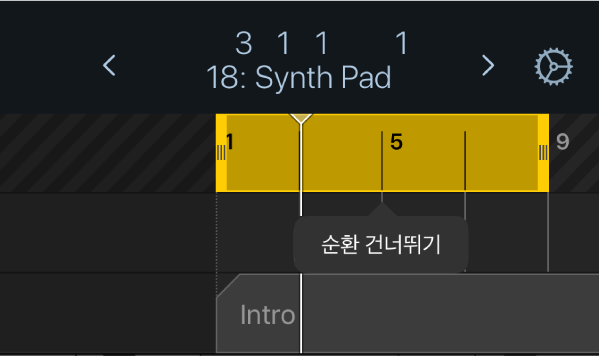
순환 건너뛰기라는 표시로 순환 영역의 색상이 변경됩니다. 순환 영역을 다시 탭하고 순환을 탭하면 원래대로 복원됩니다.